Můžete mít po ruce mnoho AVI videí, která skutečně obohatí váš každodenní život. Úpravy AVI videí jsou však další zábavou, kterou můžete prozkoumat. Možná vám jedna konkrétní scéna ve videu opravdu vadí a chcete ji odstranit, nebo vás rozčiluje logo na okraji videa a chcete ho oříznout, nebo vás video efekty neuspokojují a chcete znovu upravit.
Pokud hledáte skvělý AVI editor pro úpravu AVI videí, Wondershare AVI Video Editor je vysoce doporučeno. Jeho přátelské uživatelské rozhraní a snadno ovladatelné nástroje si zaslouží vaši pochvalu. Nyní čtěte dále a získejte další informace o tomto editoru AVI a naučte se, jak s ním snadno upravovat videa ve formátu AVI.
- Část 1:Jak upravit soubor AVI
- Část 2:Nejlepší software pro úpravu videa pro začátečníky pro úpravu souboru AVI
Snadno použitelný editor AVI:
Wondershare AVI Video Editor
- Podpora AVI (XVID, DIVX, H264/AVC atd.) z videokamery, internetu a jinde.
- Snadno upravujte AVI pomocí praktických nástrojů pro úpravu videa, jako je oříznutí, vyříznutí, oříznutí, otočení a další.
- Přizpůsobte si video pomocí přechodů, úvodů a titulků, textových efektů a dalších.
- Poskytuje pokročilé nástroje pro úpravy, jako je Tilt Shift, Face off, Mosaic, Jump Cut atd.
- Nahrajte upravené video přímo online nebo je vypalte na disky DVD.
Proč zvolit Wondershare AVI Editor
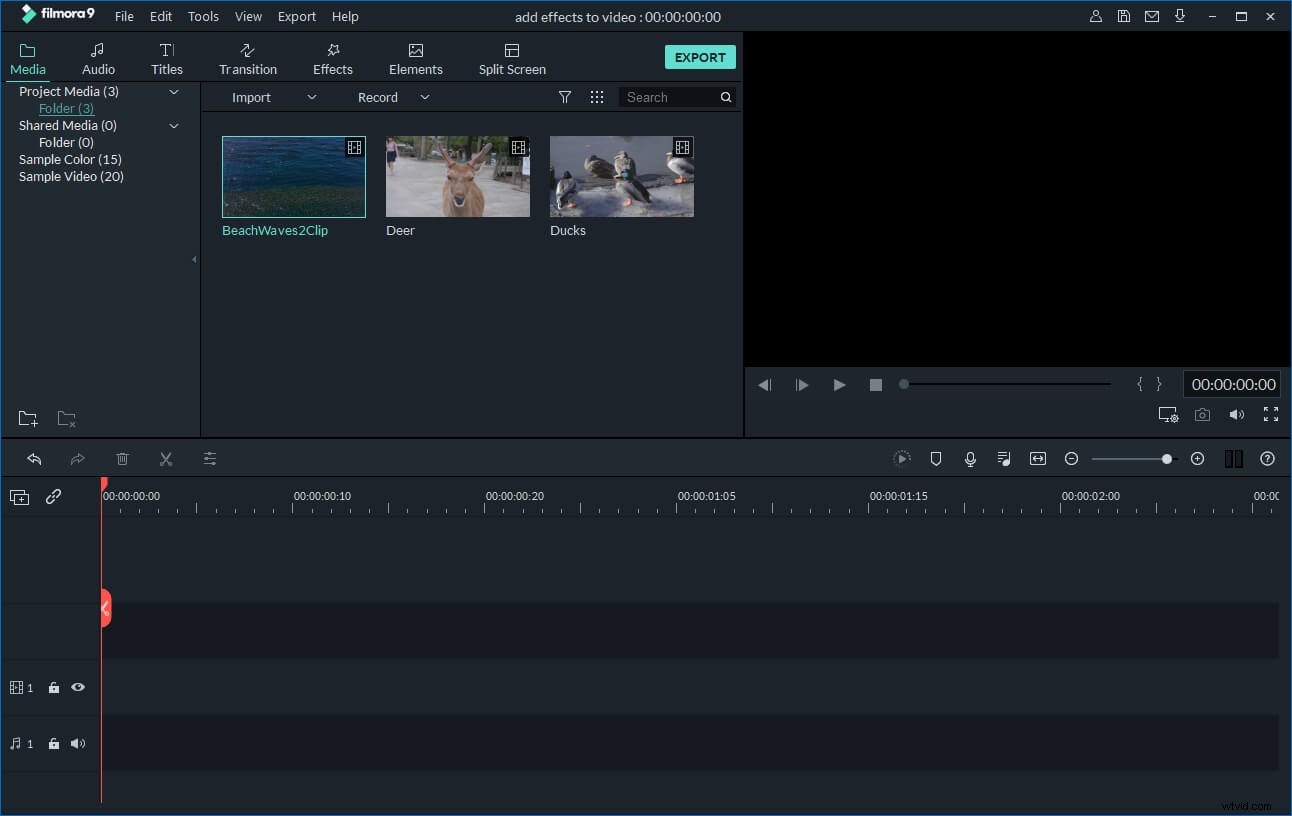
Snadné použití
Tento AVI editor se vyznačuje intuitivním a snadno naučitelným rozhraním a poskytuje úplnou kontrolu nad úpravami videa. Nyní přetažením přidejte své soubory a vrstvěte AVI video, audio a textové prvky pro snadný přístup a úpravy.
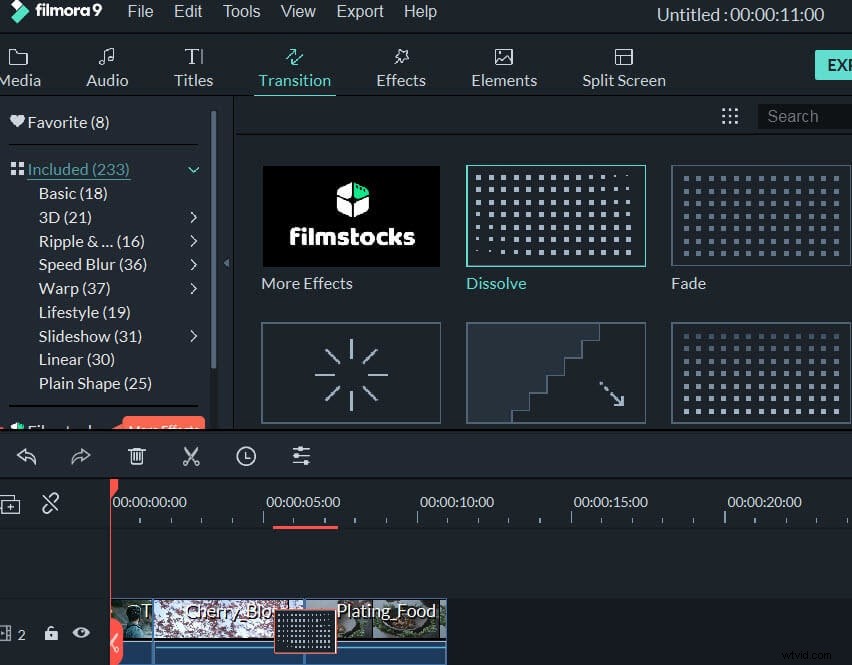
Výkonné funkce úprav
Upravujte video pomocí klasických funkcí, jako je oříznutí, oříznutí, vyříznutí, rozdělení, otočení, sloučení atd. Upravte jas, kontrast, sytost, odstín, abyste dosáhli očekávané kvality videa a snadno upravte rychlost přehrávání.
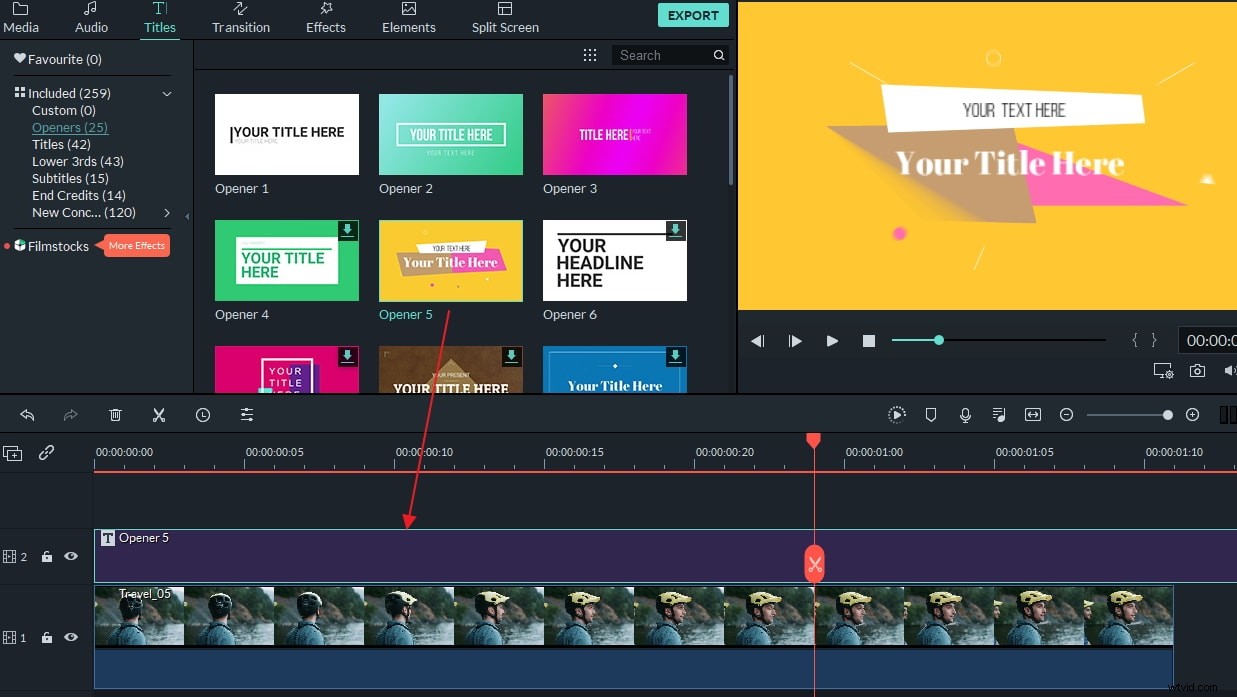
Bohaté ohromující efekty
Různé textové efekty, nádherné filtry, zábavné zdroje animací, dynamické přechody, působivé úvody/poděkování a živé zvukové efekty – získejte přístup ke všem dostupným funkcím pro vytváření videí, díky nimž bude vaše video jedinečné.
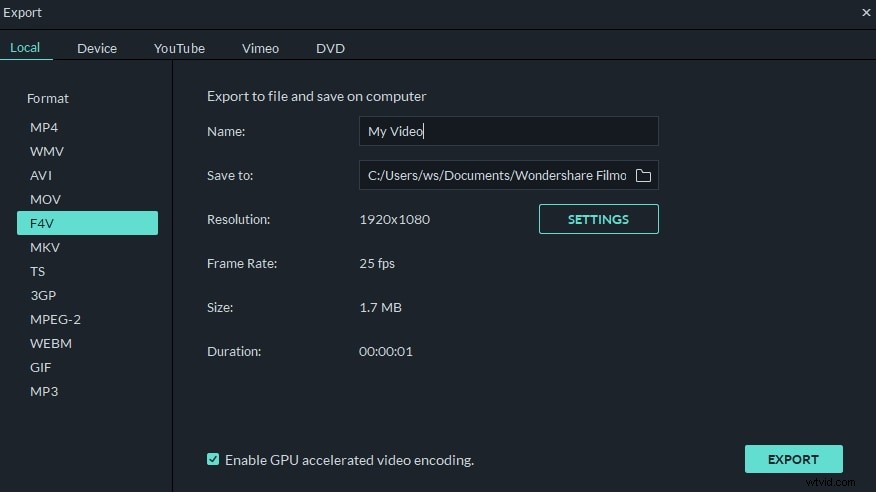
Různé možnosti výstupu
Jste připraveni sdílet své výtvory? Můžete je převést, abyste je mohli přehrávat na libovolném svém mobilním zařízení, sdílet je přímo na svém kanálu YouTube nebo na stránce Facebooku nebo vytvářet disky DVD.
Část 1:Jak snadno upravit video AVI:
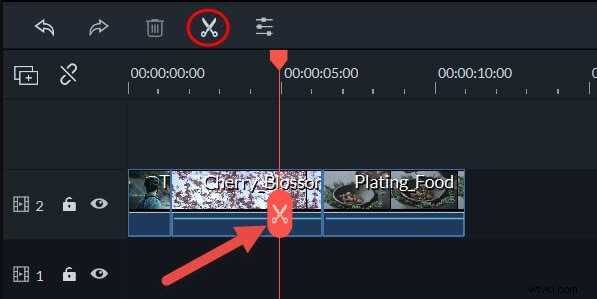
1. Vystřihněte video ve formátu AVI
Chcete-li vystřihnout video soubor AVI, stačí jej zvýraznit na časové ose, poté umístit červený indikátor času na místo, kde chcete video sestříhat, a kliknout na tlačítko Nůžky nad časovou osou. Poté přesuňte červenou značku na konec scény a opakujte to znovu
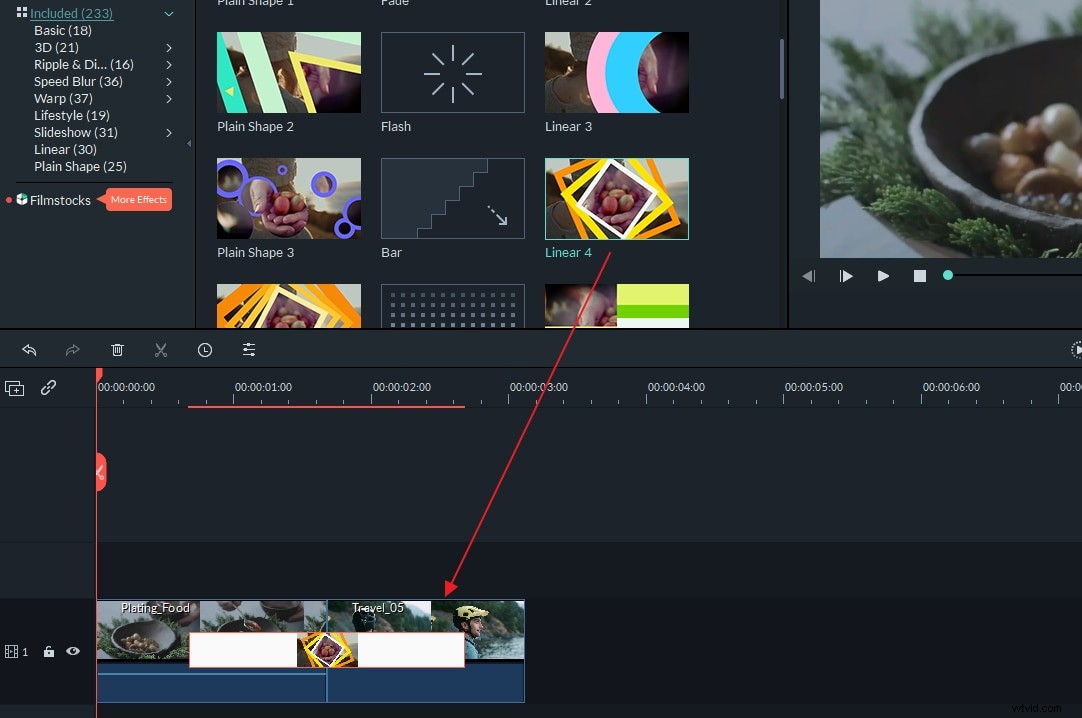
2. Připojte se k AVI videu
Tento AVI editor umožňuje snadno spojit několik AVI videí dohromady. Stačí umístit všechny video soubory na časovou osu, upravit jejich pořadí a kliknutím na „Vytvořit“ je exportovat.
Pokud chcete přidat přechody mezi klipy pro plynulou změnu z jednoho na další, přejděte na kartu „Přechod“ a přidejte přechodový efekt. Vyberte si, co se vám líbí, a přetažením a přetažením na časovou osu použijte. Můžete také nechat software vybrat přechod náhodně kliknutím pravým tlačítkem a výběrem možnosti „Náhodně všem“.
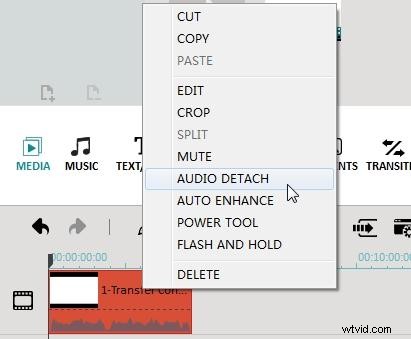
3. Upravte zvuk AVI videa
Dvakrát klikněte na cílové video a přepněte se do sloupce zvuku. Poté můžete jednoduše pomocí posuvníku doladit video/audio.
Chcete-li změnit původní zvukovou stopu, klikněte pravým tlačítkem na soubor videa a vyberte „Odpojit zvuk“. Poté bude zvukový soubor vašeho videa okamžitě oddělen. Můžete jej snadno smazat nebo nahradit novým.
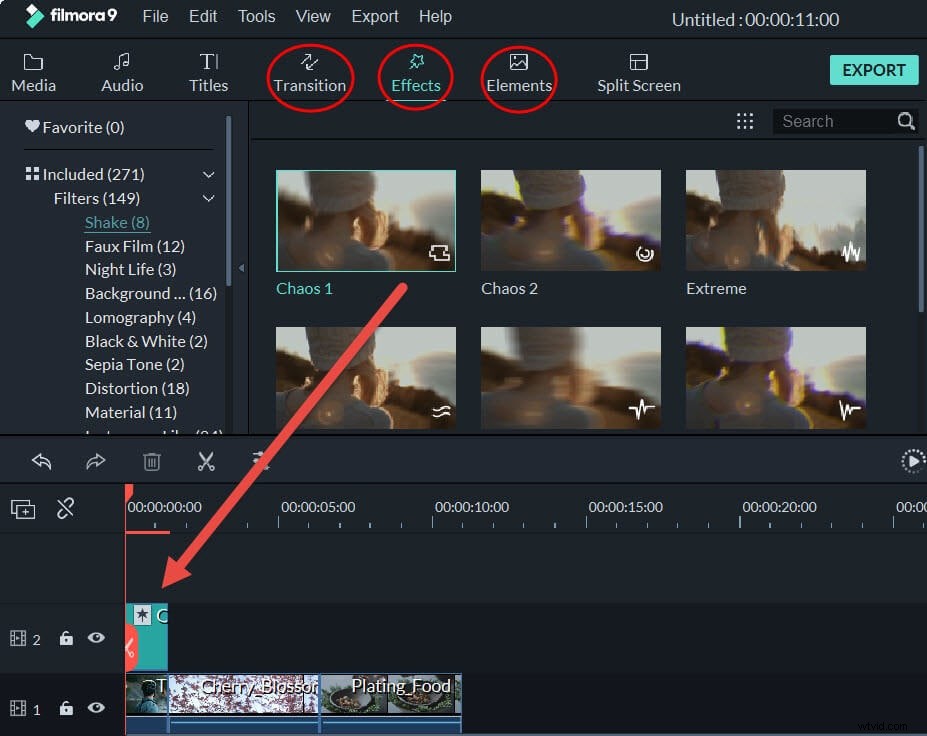
4. Importujte videa MP4 do tohoto ořezávače MP4
K vašim AVI videím lze přidat více než 50 vizuálních efektů. Jednoduše přetáhněte efekt na časovou osu a bude aplikován na videa a fotografie. U některých efektů na ně můžete dvakrát kliknout a upravit parametry. Všechny přidané tituly na časové ose budou mít úvodní písmeno „E“. Snadno jej ořízněte nebo rozšiřte přetažením.
Část 2:Nejlepší software pro úpravu videa pro začátečníky pro úpravu souboru AVI (video tutoriál)
